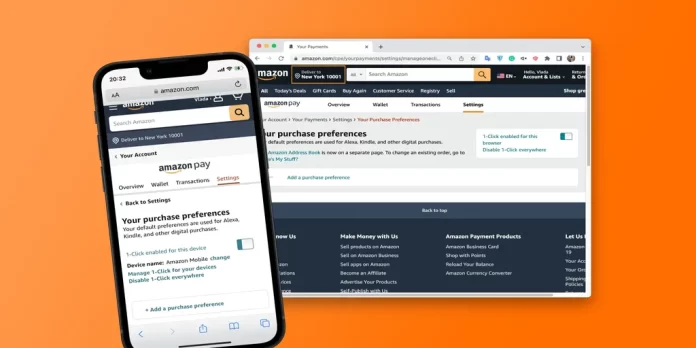Amazon One-Click es una función que permite a los clientes realizar compras con un solo clic, sin tener que pasar cada vez por el proceso de pago. Cuando One-Click está activado, Amazon almacena su dirección de envío, información de pago y otros detalles del pedido, y luego utiliza esta información para procesar futuros pedidos con un solo clic.
La necesidad o no de desactivar One-Click depende de sus preferencias y circunstancias personales. Algunas personas prefieren la comodidad de One-Click y lo encuentran útil para hacer compras rápidas, mientras que otras prefieren pasar por el proceso de pago cada vez como una forma de controlar sus gastos y asegurarse de que no hacen compras accidentales. Además, desactivar One-Click puede ser beneficioso si compartes tu cuenta de Amazon con otras personas y quieres evitar compras no autorizadas.
¿Qué hacer para desactivar los pedidos 1-Click en Amazon utilizando un navegador?
Para desactivar los pedidos 1-Click en Amazon utilizando un navegador, siga estos pasos:
- Vaya al sitio web de Amazon e inicie sesión en su cuenta.
- Haga clic en «Cuentas y listas» en la esquina superior derecha de la página.
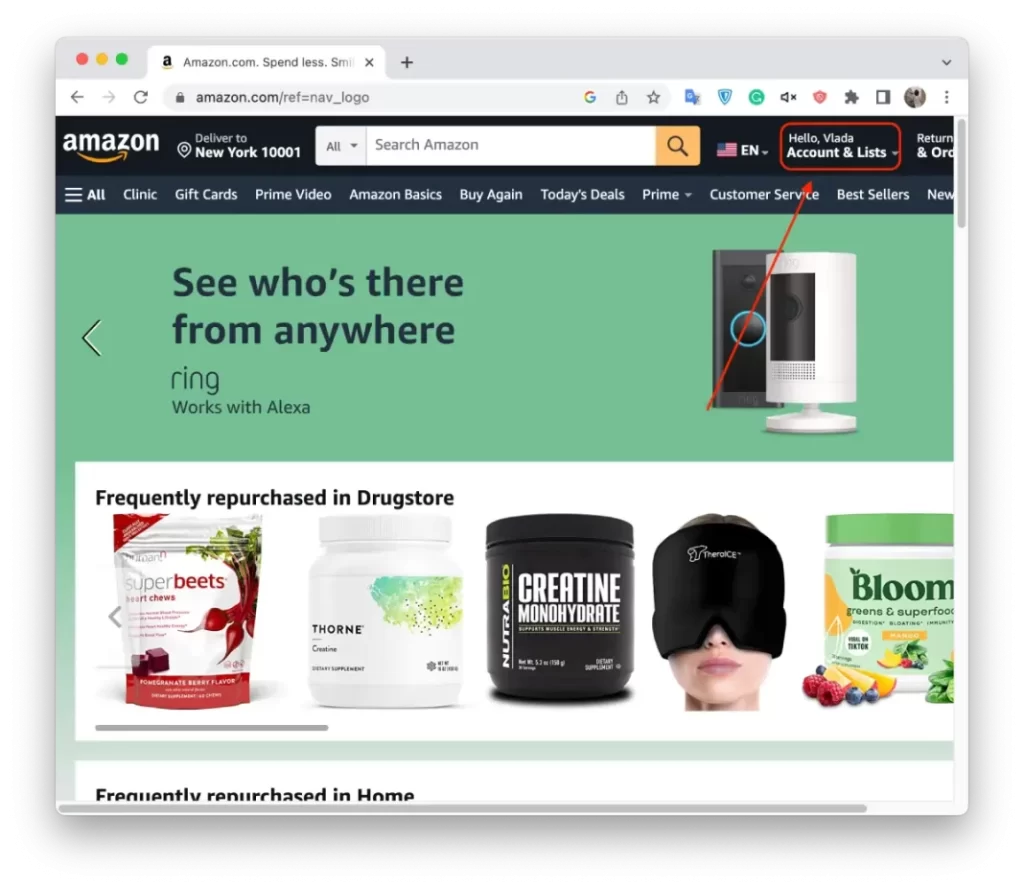
- A continuación, desplácese hasta Preferencias de pedido y compra y seleccione «Ajustes con 1 clic».
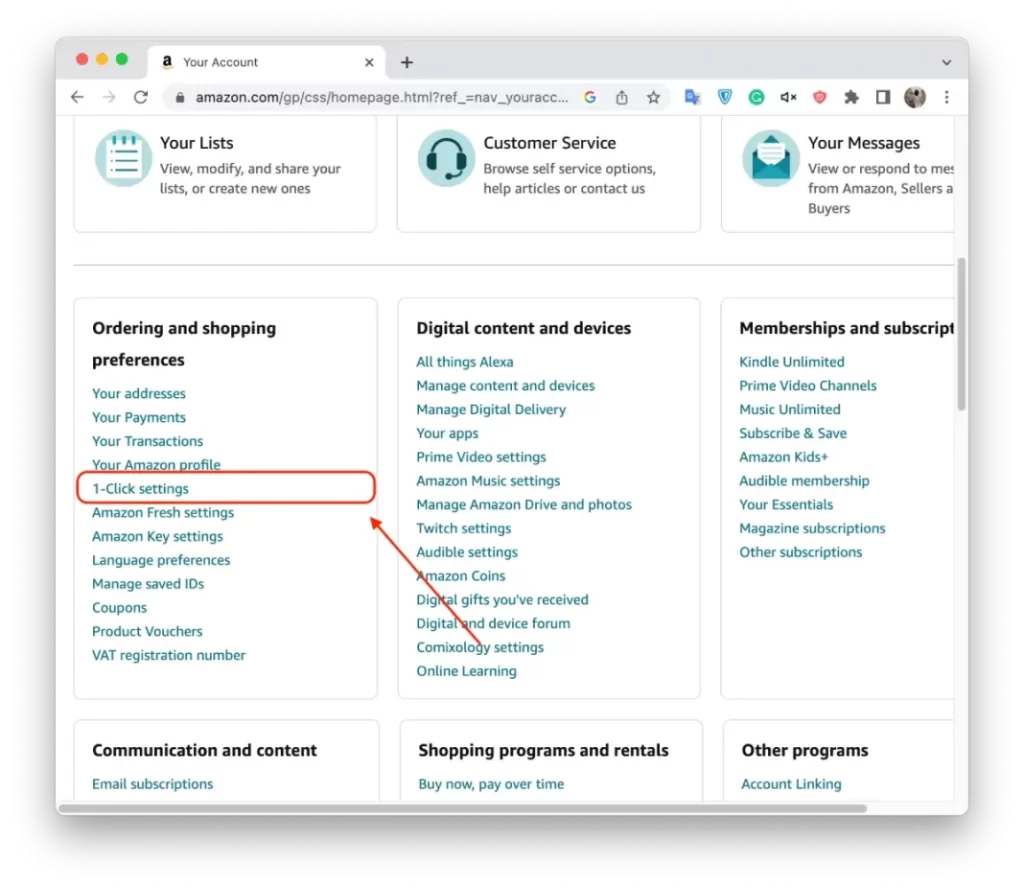
- En la sección «Configuración de 1-Click», arrastre el control deslizante «1-Click habilitado para este navegador».
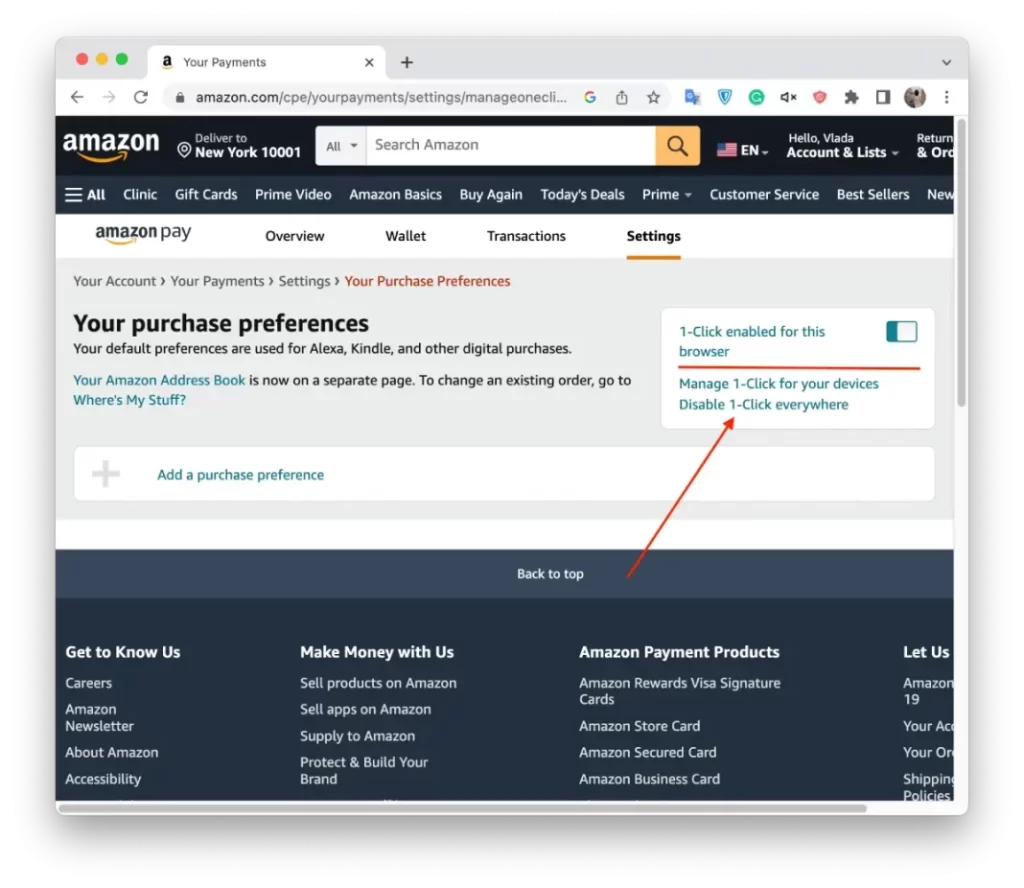
También puedes hacer clic en «Desactivar 1-Click en todas partes». Esto desactivará los pedidos con 1-Click en todos los dispositivos y plataformas asociados a tu cuenta de Amazon, incluidos el sitio web de Amazon, las aplicaciones móviles y los dispositivos con Alexa. Ahora tendrás que añadir manualmente artículos a tu cesta y pasar por el proceso de pago cada vez que quieras hacer una compra en Amazon.
¿Qué hacer para desactivar los pedidos 1-Click en Amazon desde el móvil?
Para desactivar los pedidos 1-Click en Amazon utilizando un dispositivo móvil, sigue estos pasos:
- Abre Amazon en tu dispositivo móvil e inicia sesión en tu cuenta.
- A continuación, en la esquina superior derecha, pulse sobre el icono de su perfil.
- A continuación, pulse «Ver todo» en la sección «Su cuenta».
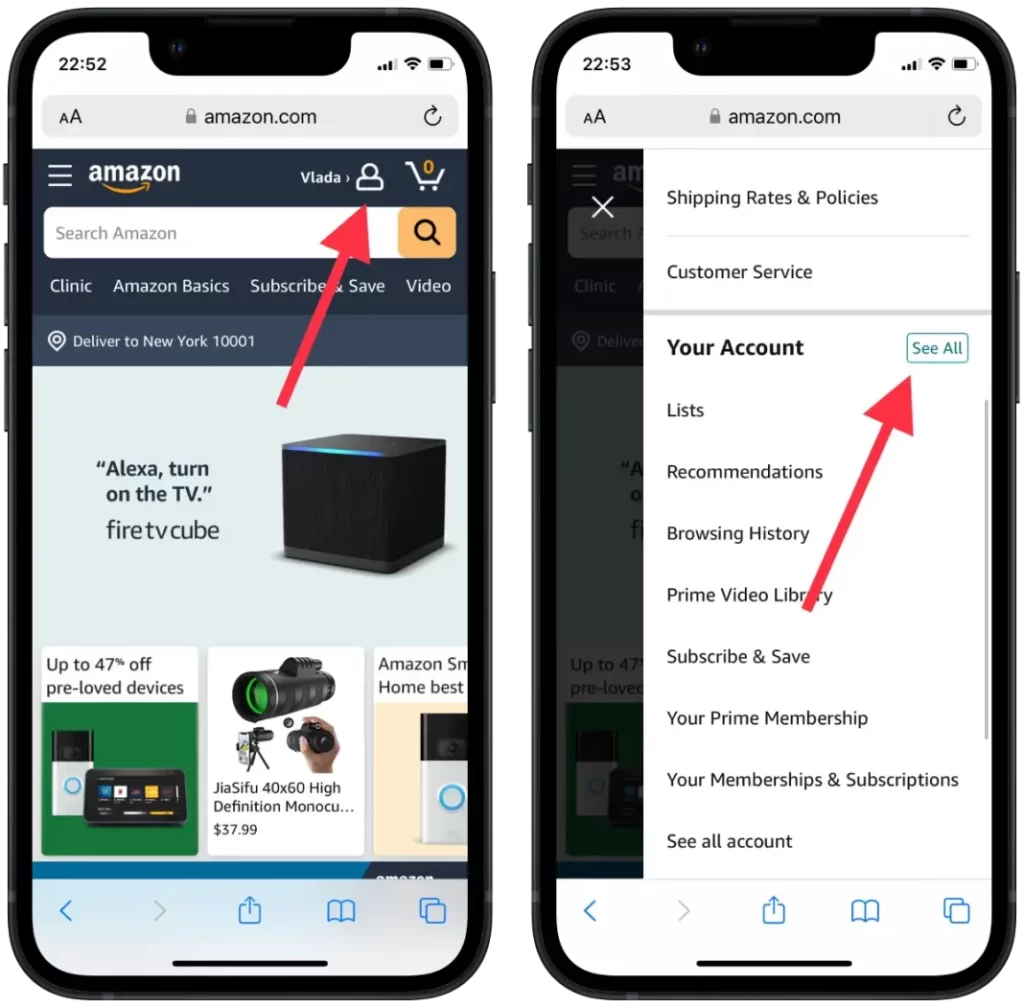
- Seleccione la sección «Ajustes con 1 clic».
- En la sección «Configuración de 1-Click», arrastre el control deslizante «1-Click activado para este navegador».
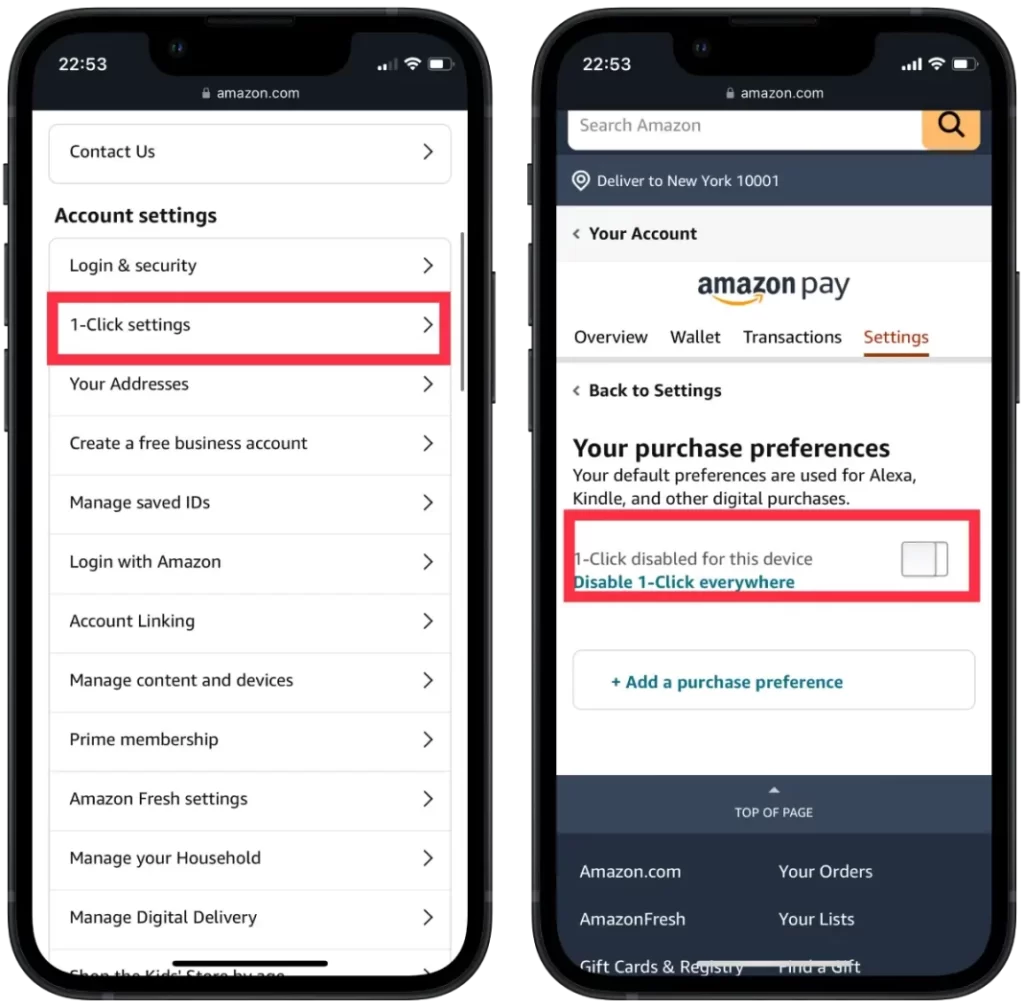
Al desactivar los pedidos 1-Click en Amazon mediante tu dispositivo móvil, se desactivarán en todos los dispositivos y plataformas asociados a tu cuenta de Amazon, incluidos el sitio web de Amazon, las aplicaciones móviles y los dispositivos con Alexa.
Esto significa que ya no podrá realizar compras con un solo clic, sino que tendrá que añadir manualmente artículos a su cesta y pasar por el proceso de pago cada vez que desee realizar una compra en Amazon utilizando su dispositivo móvil. Esto puede ser útil para evitar compras accidentales, controlar el gasto y mejorar la seguridad de su cuenta de Amazon.
¿Por qué desactivar One-Click en Amazon?
Amazon One-Click es una cómoda función que le permite realizar compras en la plataforma de Amazon con un solo clic. Sin embargo, hay varias razones por las que es posible que desee desactivar los pedidos One-Click.
En primer lugar, desactivar One-Click puede evitar compras accidentales. Es fácil hacer clic accidentalmente en el botón One-Click y realizar una compra sin darse cuenta. Esto puede ser especialmente problemático si tienes hijos que utilizan tu cuenta de Amazon, ya que pueden realizar compras sin que te des cuenta.
En segundo lugar, desactivar One-Click puede ayudarte a controlar tus gastos. Con One-Click, es fácil hacer compras impulsivas, lo que puede llevar a gastar más de la cuenta. Después de desactivar One-Click, tendrás que pasar por caja cada vez que quieras hacer una compra, lo que puede darte más tiempo para pensar tus compras y evitar gastar más de la cuenta.
Con One-Click activado, cualquier persona con acceso a su cuenta puede realizar compras sin su conocimiento. Desactivar One-Click te permite aumentar la seguridad de tu cuenta y evitar compras no autorizadas.